چگونه یک ویدیو را در یوتیوب آپلود کنیم
یوتیوب بزرگترین پلتفرم ویدیوی آنلاین جهان است که به همه کاربران خود اجازه می دهد ویدیوها را برای دیدن جهانیان آپلود کنند. بسیاری از مردم از این کار حرفه ای ساخته اند، زیرا ایجاد بازدید کافی می تواند از طریق تبلیغات درآمد ایجاد کند.
اگر ویدیوی خود را ایجاد کردهاید و میخواهید آن را با جهان به اشتراک بگذارید، این راهنما را ایجاد کردهایم تا توضیح دهیم چگونه میتوانید یک ویدیو را در یوتیوب در چند مرحله ساده آپلود کنید.
این راهنما به طور خاص برای نسخه مرورگر وب روی دسکتاپ ایجاد شده است. اگر میخواهید به جای آن ویدیویی را از طریق موبایل آپلود کنید، بخش عیبیابی ما را در پایین این صفحه بررسی کنید.
آنچه شما نیاز خواهید داشت
- حساب یوتیوب
- ویدیو برای آپلود
- کامپیوتر، تبلت یا گوشی
- اتصال اینترنت
اپل موزیک
Apple Music به شما امکان دسترسی به بیش از 100 میلیون آهنگ و 30000 لیست پخش را بدون تبلیغات می دهد. به صورت آنلاین یا غیرفعال، در همه دستگاههای خود گوش دهید و با ردیابی پویا سر در صدای فضایی، صدا را از اطراف بشنوید. اکنون می توانید 1 ماه را به صورت رایگان امتحان کنید!
- سیب
- 1 ماه رایگان دریافت کنید
- 10.99 پوند در هر متر
ثبت نام
نسخه کوتاه
- روی نماد دوربین در صفحه اصلی یوتیوب کلیک کنید
- در منوی کشویی بر روی آپلود ویدیو کلیک کنید
- فایل ویدیویی مورد نظر برای آپلود را انتخاب کنید
- در عنوان و توضیحات بنویسید
- یک تصویر کوچک اختصاص دهید
- چک های باقی مانده را بخوانید
- Next را فشار دهید
- برای اختصاص زیرنویس انتخاب کنید، سپس Next را فشار دهید
- دوباره Next را فشار دهید
- تنظیمات نمایان بودن و تاریخ انتشار را انتخاب کنید
- انتشار را فشار دهید
-
مرحله
1روی نماد دوربین در صفحه اصلی یوتیوب کلیک کنید
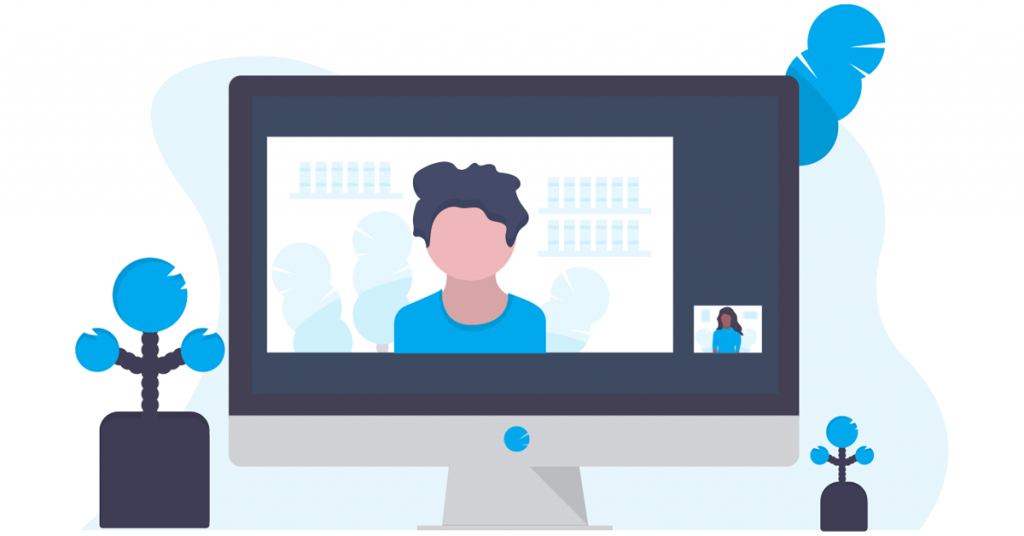
در گوشه سمت راست بالای صفحه، باید نماد دوربین فیلمبرداری را با علامت مثبت ببینید. فشار دهید.
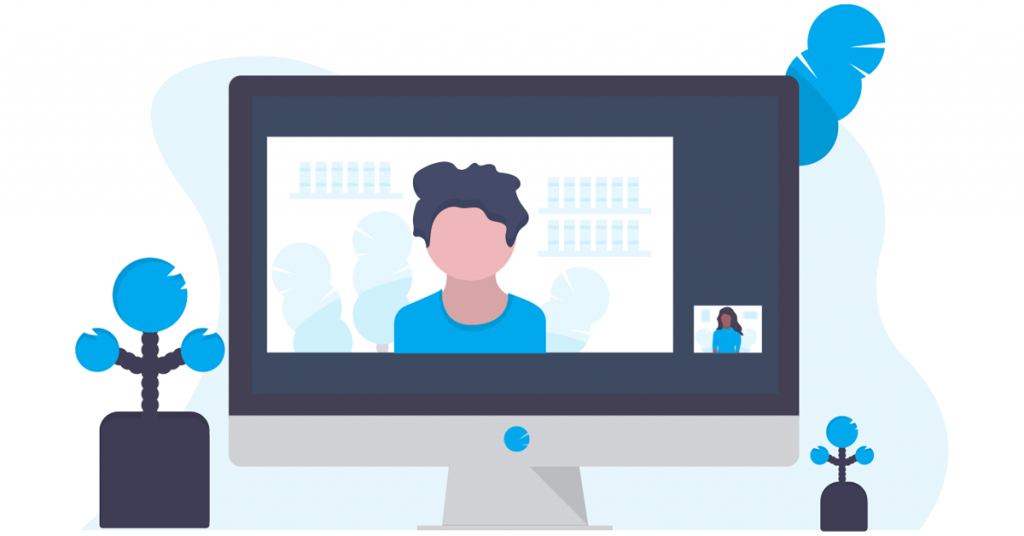
-
مرحله
2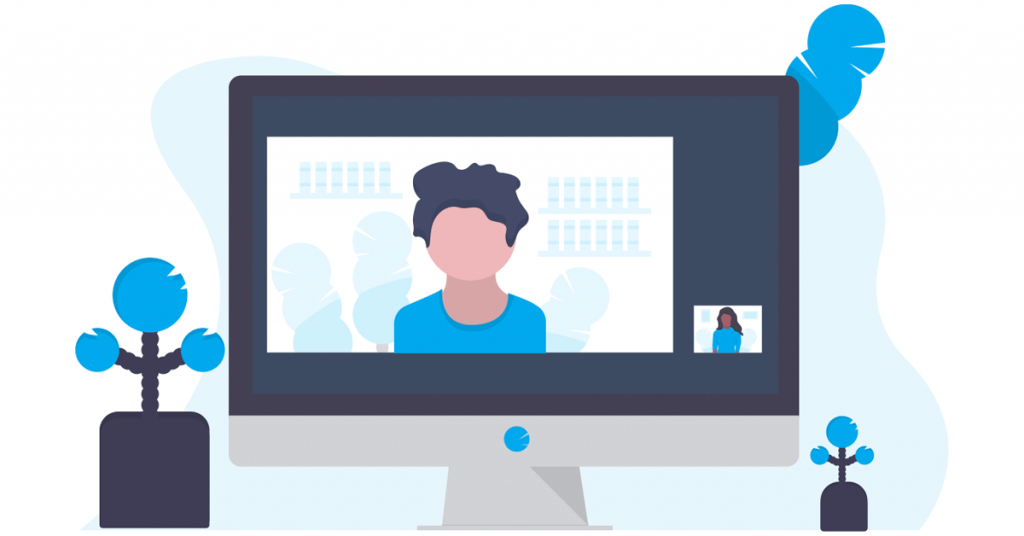
یک منوی کشویی باید ظاهر شود. شما باید گزینه بالا را انتخاب کنید: آپلود ویدیو
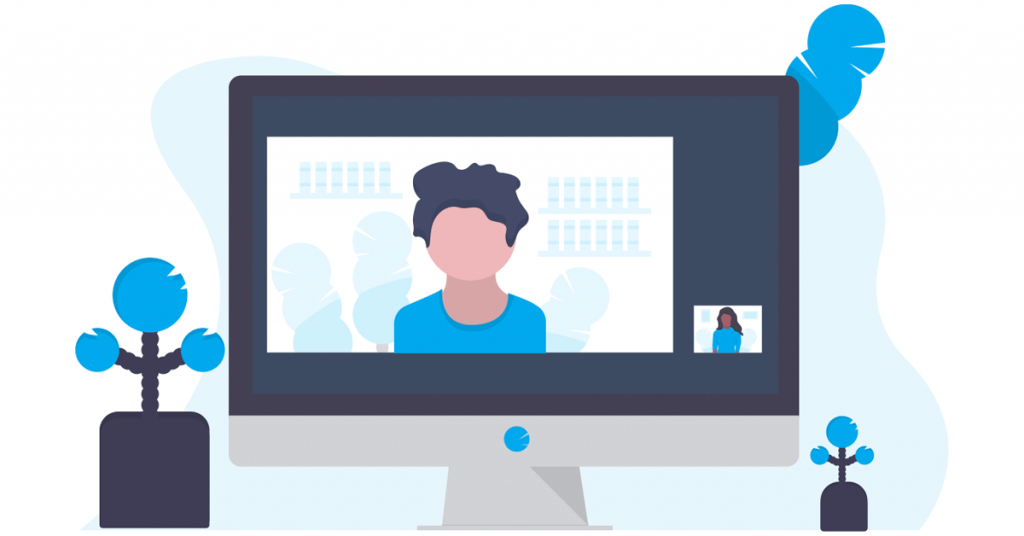
-
مرحله
3فایل ویدیویی مورد نظر برای آپلود را انتخاب کنید
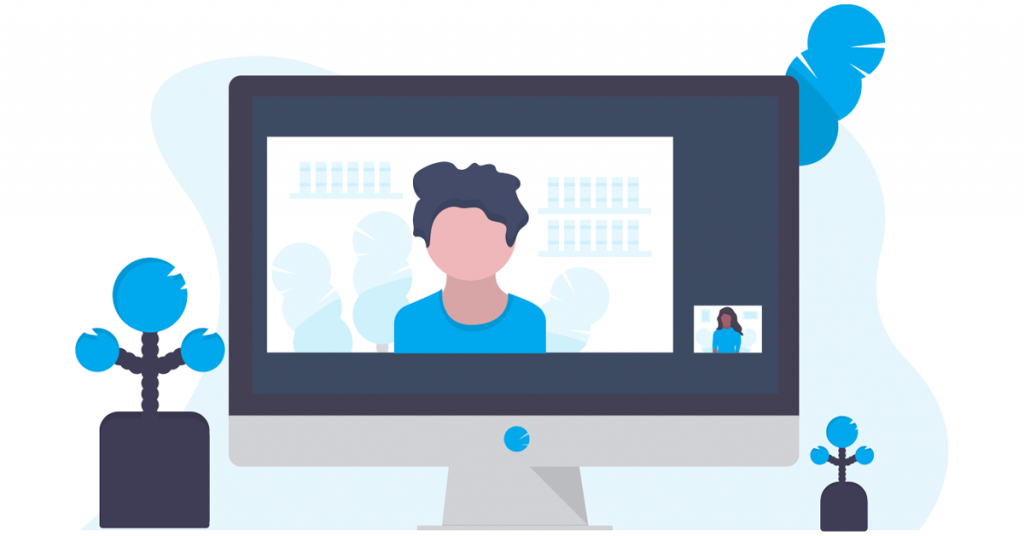
پس از کلیک بر روی Select Files، باید ویدیویی را که در رایانه شخصی خود ذخیره کرده اید پیدا کنید. فایل ویدیویی را انتخاب کرده و Open را فشار دهید. اگر از ویندوز استفاده نمی کنید این مقدار کمی متفاوت خواهد بود.
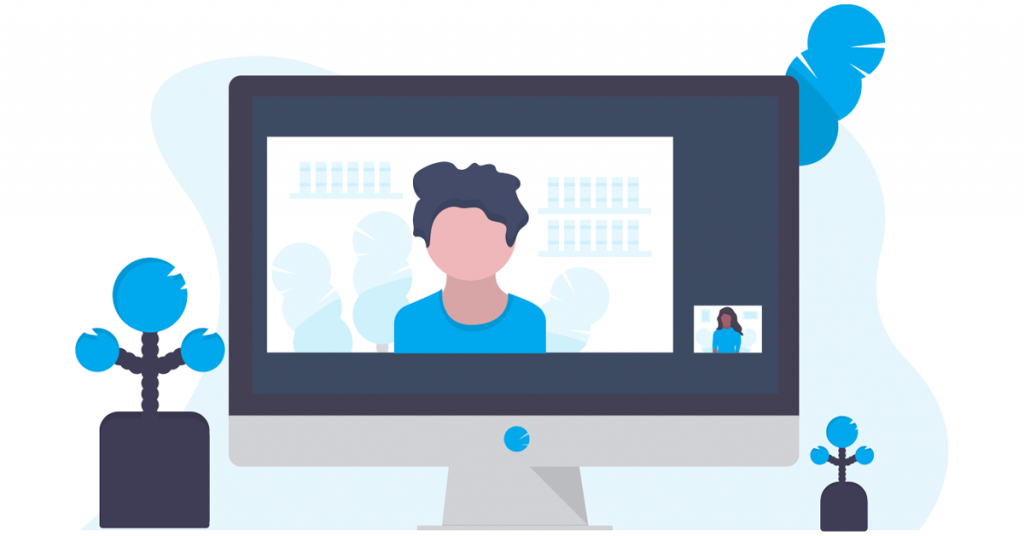
-
مرحله
4در عنوان و توضیحات بنویسید
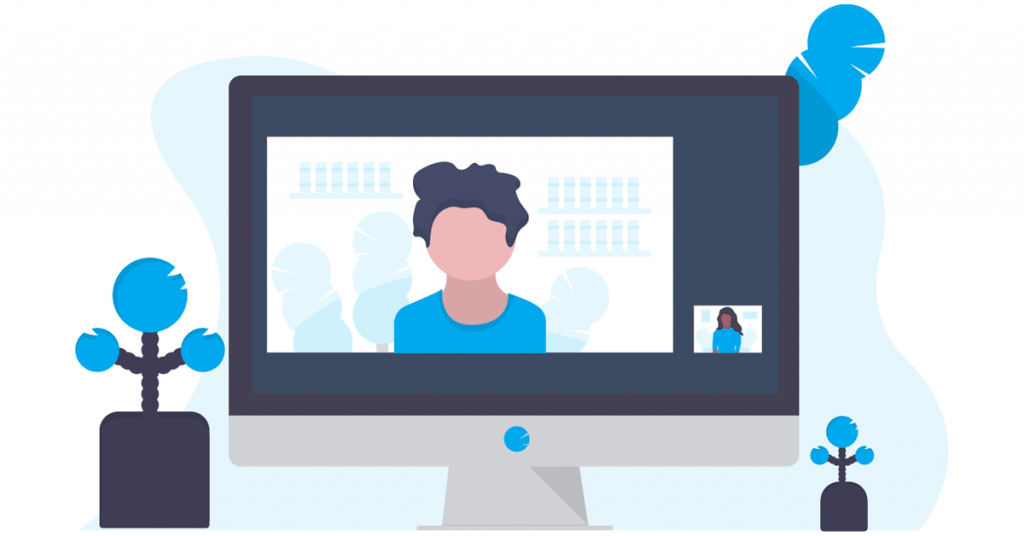
این یک گام مهم است، زیرا تعیین میکند که کاربران یوتیوب چقدر آسان میتوانند مکان ویدیوی شما را پیدا کنند، و همچنین ایدهای فوری از موضوع ویدیوی شما ارائه میدهد.
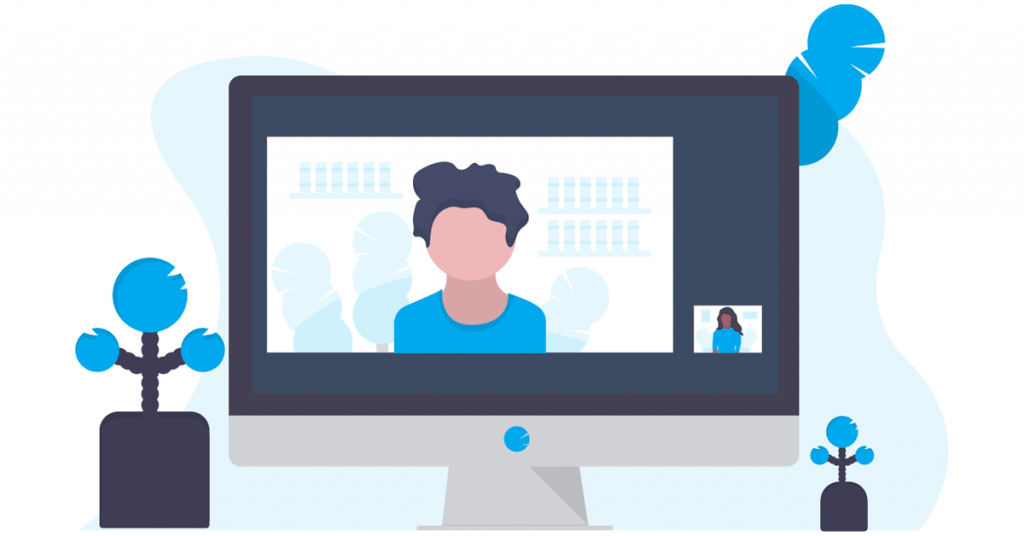
-
مرحله
5یک تصویر کوچک اختصاص دهید
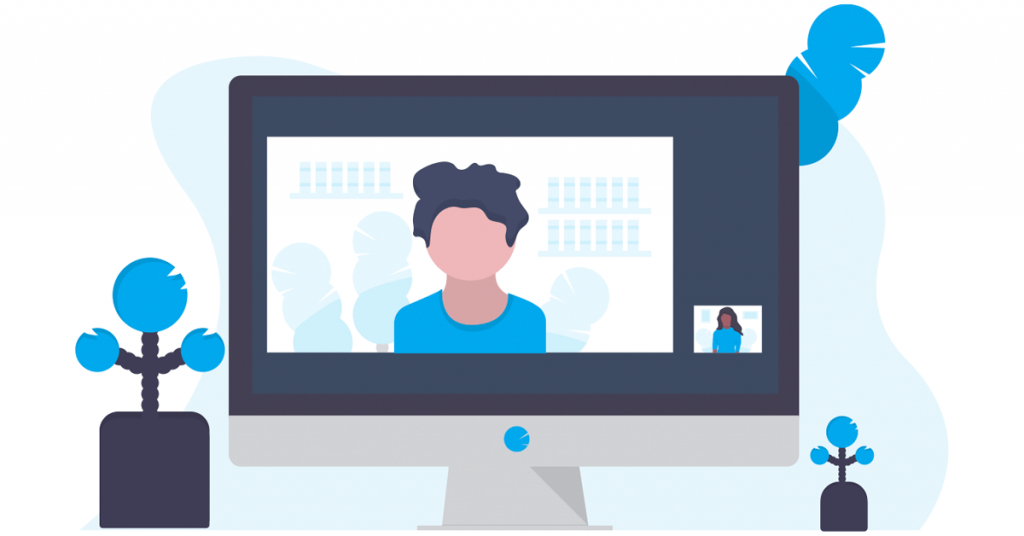
این تصویری است که هنگام مرور جدول زمانی یوتیوب برای افراد نمایش داده می شود. یوتیوب این گزینه را برای انتخاب یک عکس از ویدیوی خود یا آپلود تصویر کوچک جداگانه ای که ایجاد کرده اید ارائه می دهد – دومی معمولاً گزینه بهتری است.
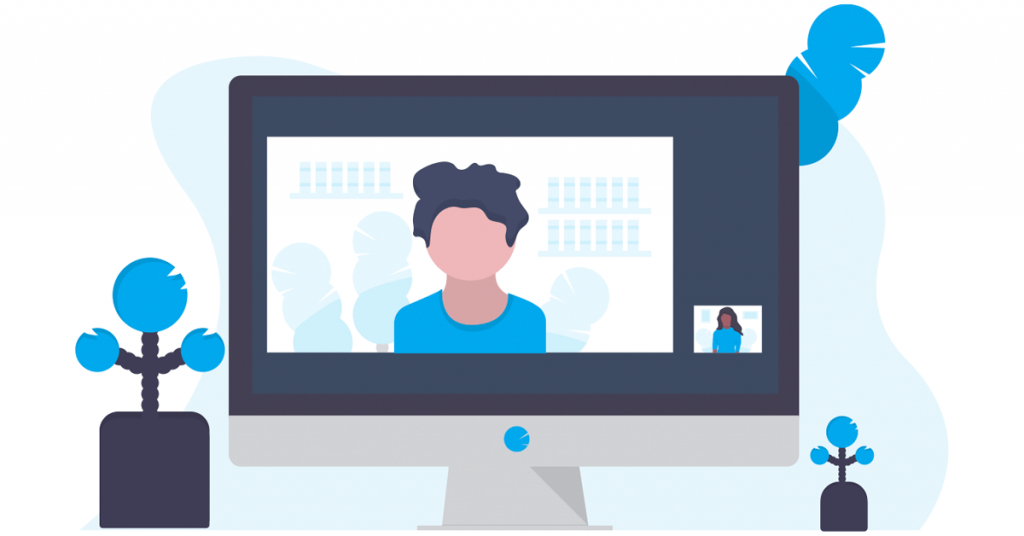
-
مرحله
6چک های باقی مانده را بخوانید
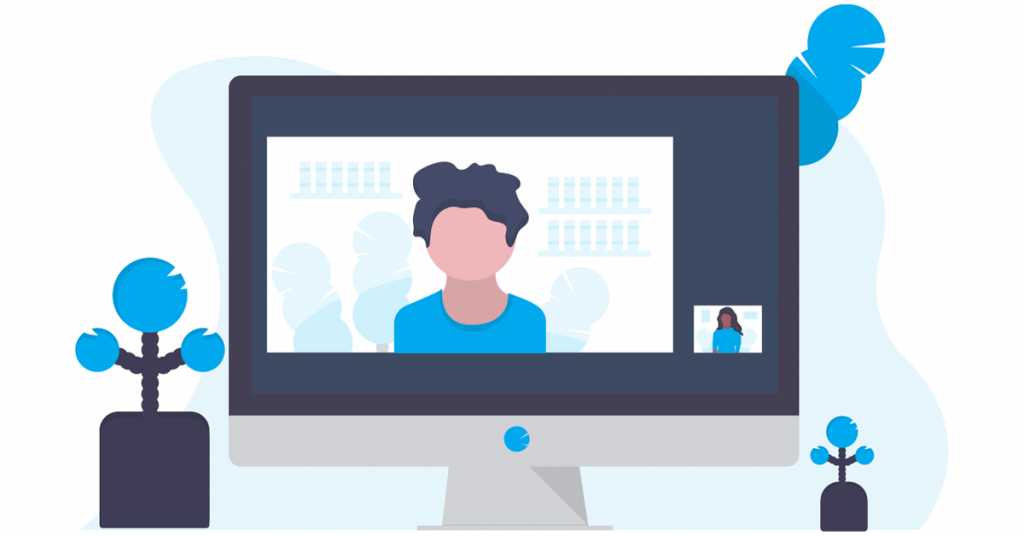
چک باکس های متعدد دیگری وجود دارد که ممکن است لازم باشد آنها را علامت بزنید، مانند تأیید اینکه آیا این ویدیو برای کودکان ساخته شده است یا خیر، مناسب برای افراد زیر 18 سال است و یک تبلیغ پولی است. همچنین میتوانید برچسبها را اختصاص دهید، نظرات را فعال کنید و لایکها را قابل مشاهده کنید.
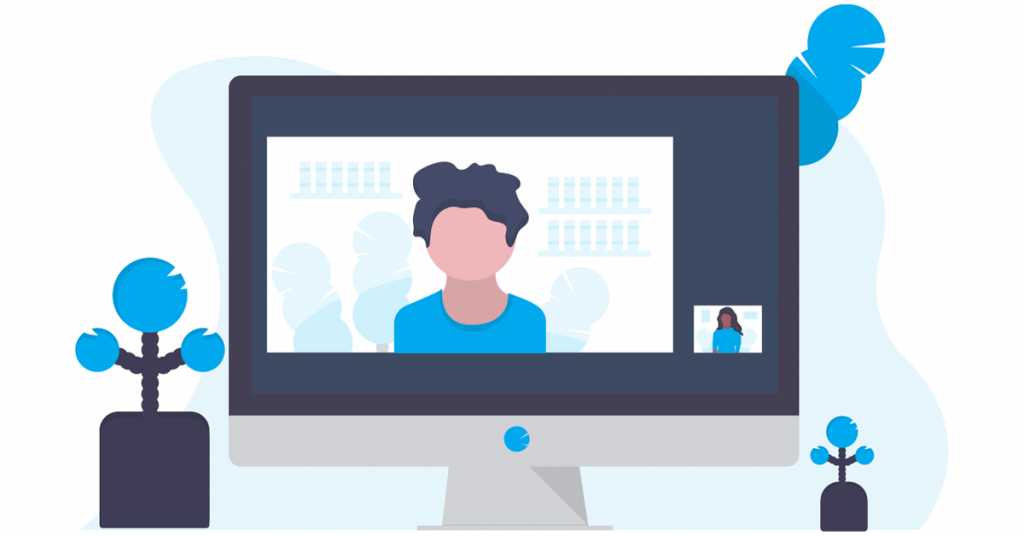
-
مرحله
7Next را فشار دهید
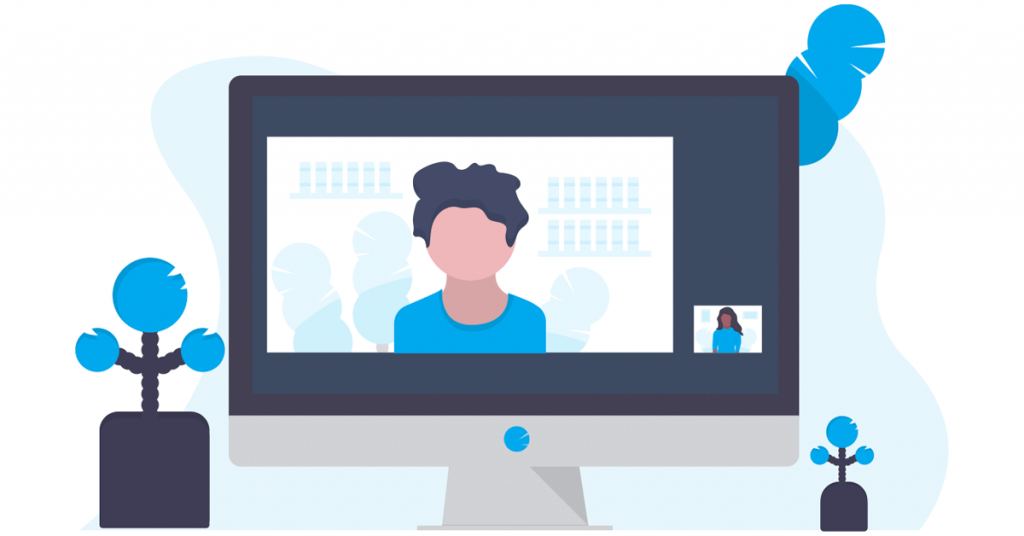
هنگامی که از تمام این تنظیمات راضی هستید، دکمه Next را در گوشه پایین سمت راست فشار دهید.
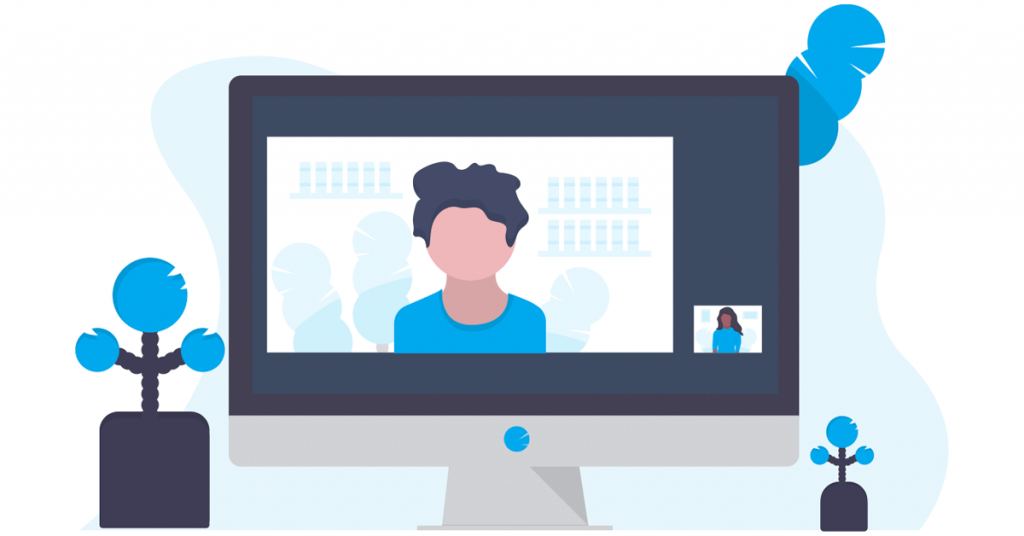
-
مرحله
8برای اختصاص زیرنویس انتخاب کنید، سپس Next را فشار دهید
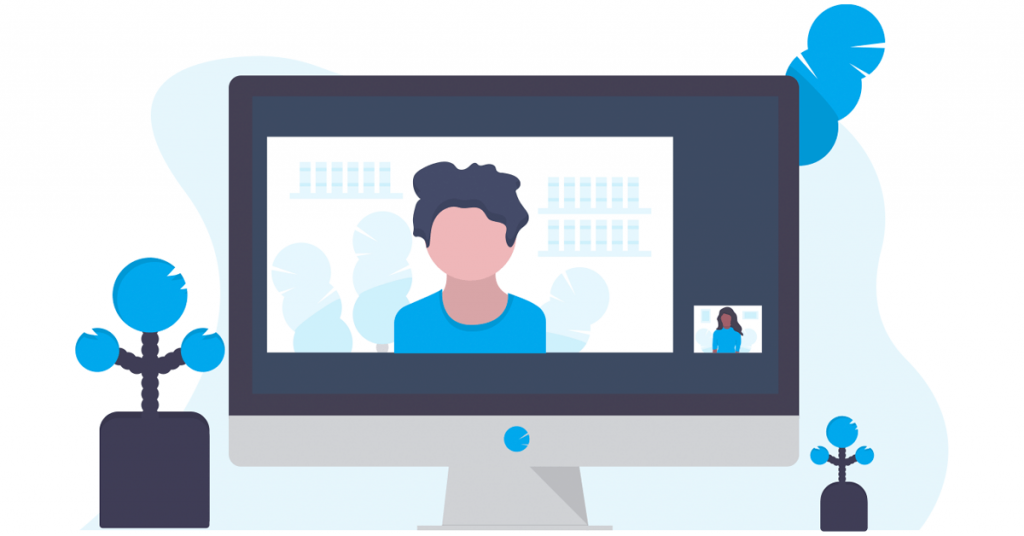
سپس به شما این امکان داده می شود که زیرنویس های خود را اضافه کنید، صفحه پایانی را اضافه کنید و کارت ها را اضافه کنید. پس از مرتب سازی، Next را فشار دهید.
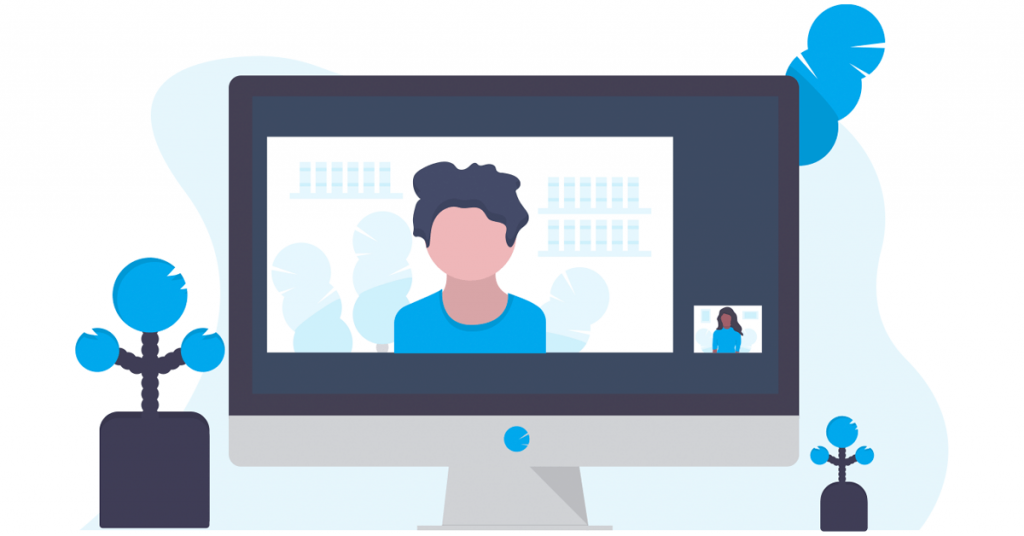
-
مرحله
9دوباره Next را فشار دهید
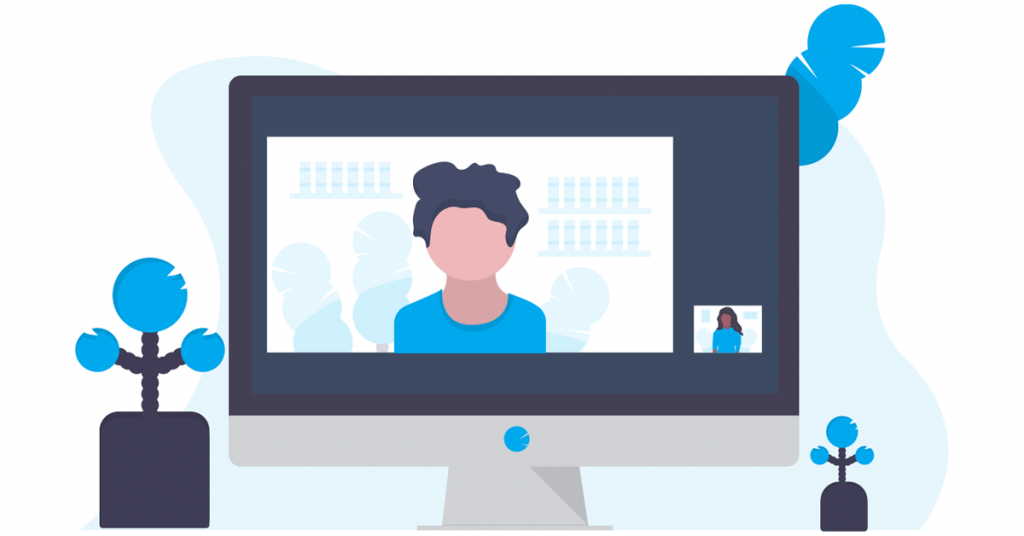
سپس یوتیوب به سرعت بررسی می کند که آیا ویدیوی شما قوانین حق نسخه برداری را نقض می کند یا خیر. در صورت تایید، باید بتوانید Next را فشار دهید.
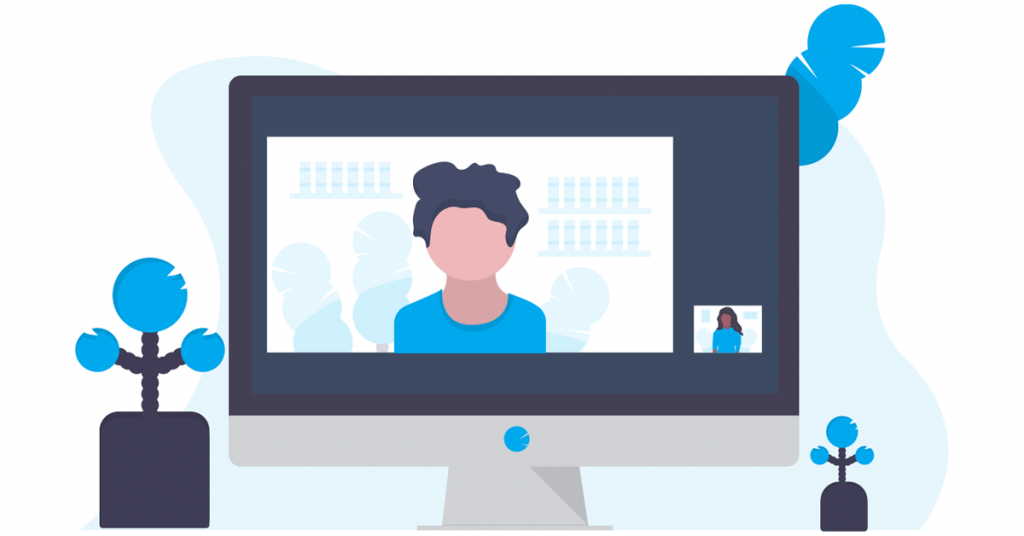
-
مرحله
10تنظیمات نمایان بودن و تاریخ انتشار را انتخاب کنید
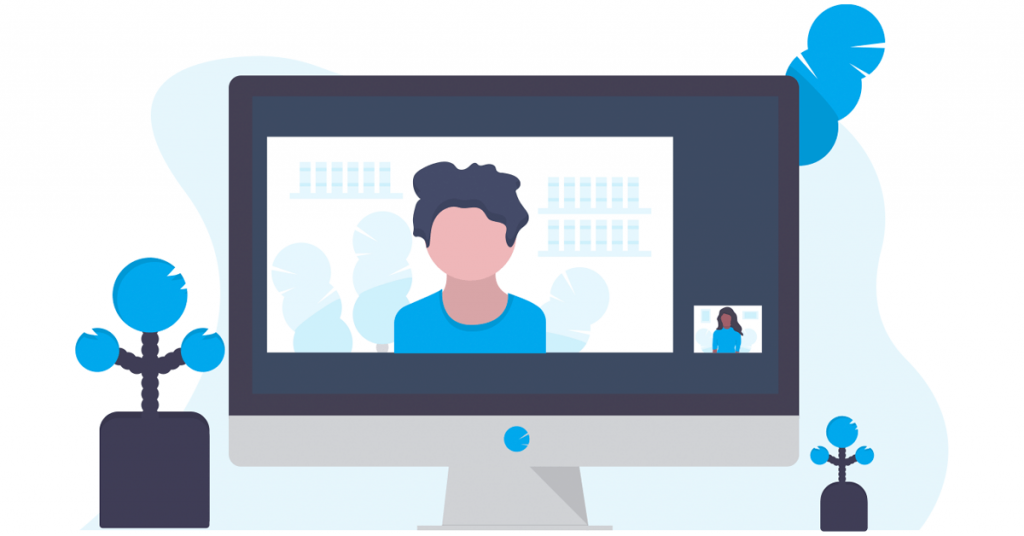
تنظیمات نمایان بودن تعیین می کند که آیا تک تک افراد در یوتیوب می توانند ویدیوی شما را ببینند یا فقط افرادی که پیوند برای آنها ارسال شده است. این گزینه خوبی برای دریافت تاییدیه از شخص دیگری قبل از عمومی کردن ویدیو است. همچنین میتوانید ویدیو را برای یک تاریخ و زمان خاص برنامهریزی کنید یا فوراً منتشر کنید.
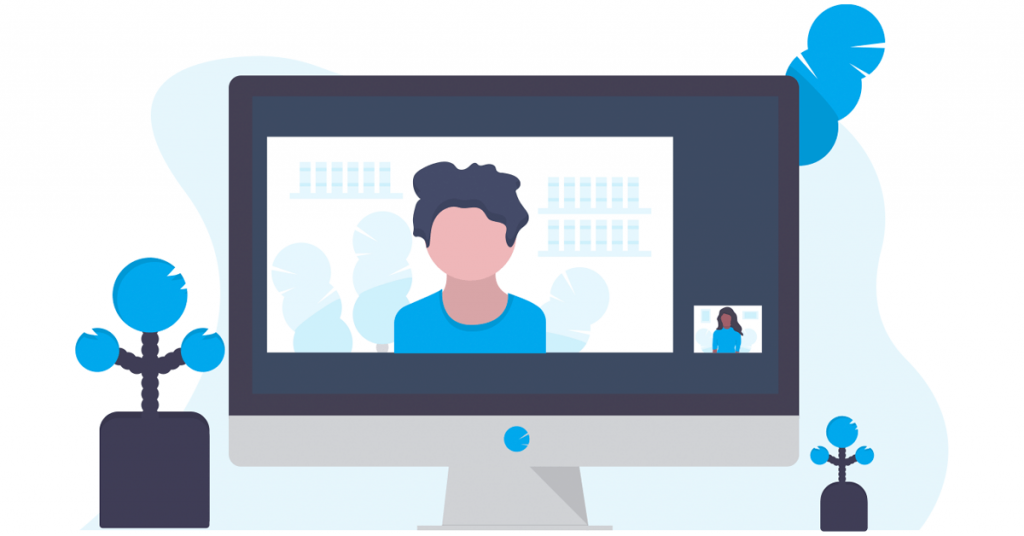
-
مرحله
11روی انتشار کلیک کنید
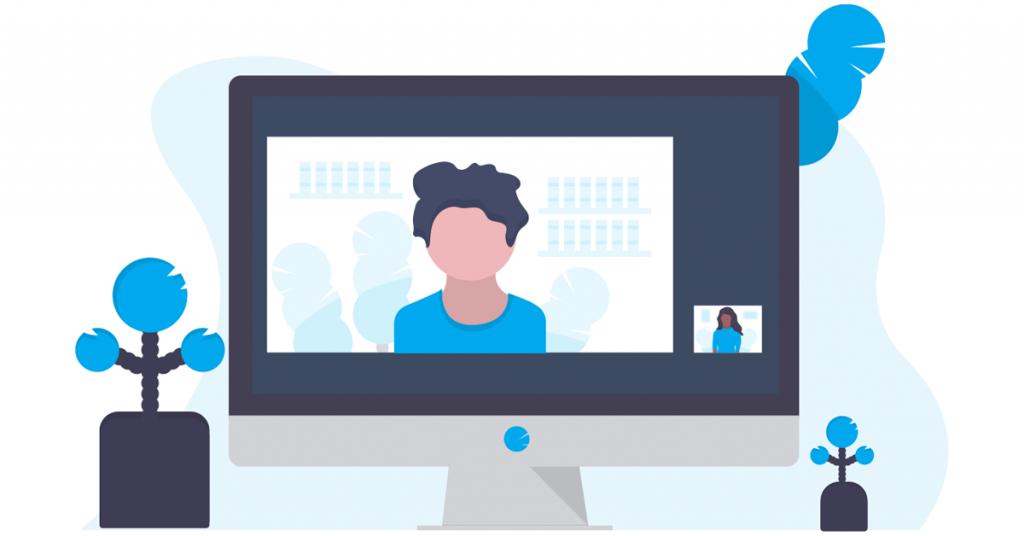
هنگامی که از تمام تنظیمات مختلف ویدیوی خود راضی بودید، می توانید انتشار را فشار دهید. سپس باید تأییدیه دریافت کنید و به شما این فرصت را میدهد که ویدیو را در سایتهای رسانههای اجتماعی مختلف مانند فیسبوک، توییتر و ردیت به اشتراک بگذارید.
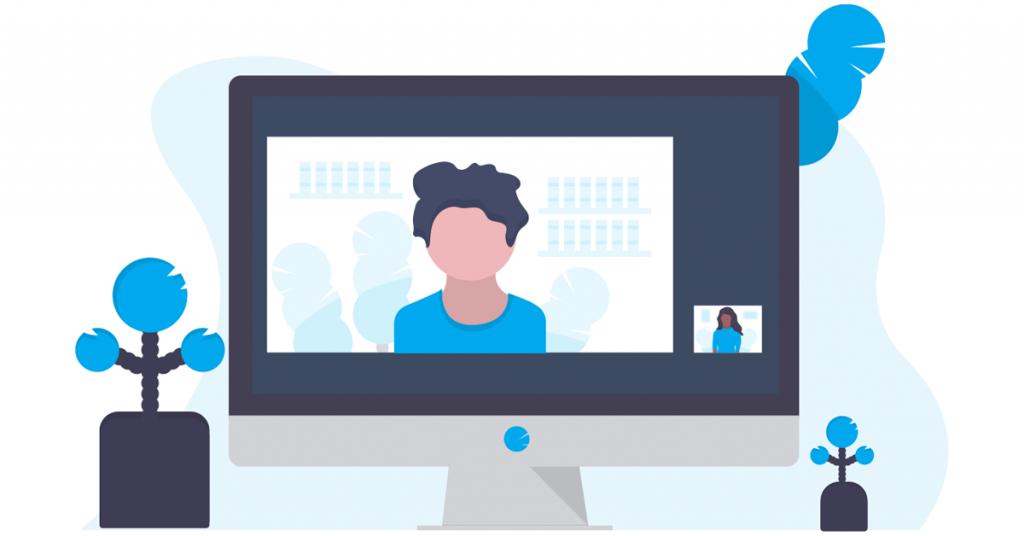
عیب یابی
آیا می توانید ویدیوهای یوتیوب را از تلفن خود آپلود کنید؟
بله، تو میتونی. پس از باز کردن برنامه یوتیوب، نماد “plus” را در پایین صفحه خود فشار دهید، سپس بر روی آپلود ویدیو کلیک کنید. سپس از شما خواسته می شود که عنوان، توضیحات و تنظیمات متعددی را پیکربندی کنید. پس از تکمیل، می توانید ویدیوی خود را در یوتیوب منتشر کنید.
چرا نمی توانم یک ویدیو در یوتیوب آپلود کنم؟
اگر ویدیوی شما آپلود نمیشود، ممکن است از فرمت فایل ویدیویی استفاده کنید که پشتیبانی نمیشود یا اتصال اینترنت شما به اندازه کافی سریع نیست.
لینک کوتاه مقاله : https://5ia.ir/HnGilH
کوتاه کننده لینک
کد QR :

 t_98zoom@ به کانال تلگرام 98 زوم بپیوندید
t_98zoom@ به کانال تلگرام 98 زوم بپیوندید
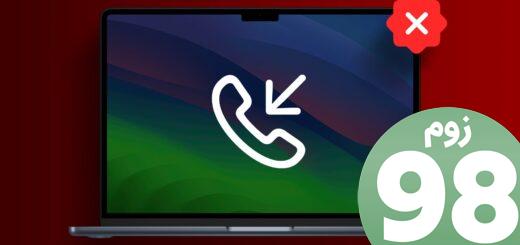
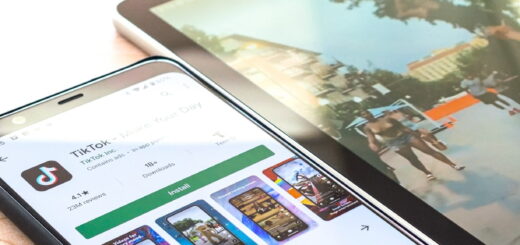





آخرین دیدگاهها